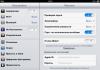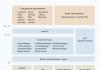Ekspertai nustatė, kad internetas tampa neįskaitomas dėl evoliucinės tendencijos naudoti „liesius“ šriftus, kurie pablogina žodžių matomumą ekrane vyresnio amžiaus žmonėms ar silpnaregiams.
Nors anksčiau tekstas buvo paryškintas, tamsus ir gerai kontrastavo su daugiausia baltu fonu, dabar daugelis svetainių pereina prie šviesiai pilkų arba šviesiai mėlynų šriftų.
Apdovanojimus pelnęs tinklaraštininkas Kevinas Marksas, Microformats įkūrėjas ir buvęs interneto paslaugų viceprezidentas, pastebėjęs, kad jam vis sunkiau skaityti tekstą ekrane, nusprendė panagrinėti problemą.
Raginu dizainerius ir programinės įrangos kūrėjus atidėti jūsų išgalvotas idėjas ir grįžti prie tipografinių spausdinimo principų.
Kevinas Marksas
Kevinas atrado „plačiai paplitusį judėjimą“, kuriuo siekiama sumažinti kontrastą tarp teksto ir fono, o technologijų milžinai „Apple“, „Google“ ir „Twitter“ pakeitė savo tipografijos gaires.
Grynai juodas tekstas baltame fone turi didžiausią pasiekiamą kontrasto santykį – 21:1. Dauguma technologijų kompanijų laiko gerą praktiką, kai šriftų kontrasto santykis yra bent 7:1, todėl tekstą gali matyti silpnaregiai.
Tačiau M. Marksas išsiaiškino, kad net pačios Apple tipografinės gairės, kuriose rekomenduojamas kontrasto santykis 7:1, yra parašytos santykiu 5,5:1.

Daugelis vyresnio amžiaus žmonių naudojasi internetu palaikydami ryšius su artimaisiais
J. Marksas, kurį „The Telegraph“ įvardijo kaip vieną iš 50 įtakingiausių Didžiosios Britanijos žmonių šiuolaikinėms technologijoms, teigė, kad dėl pokyčių kyla pavojus, kad gali pakenkti visuotinei prieigai prie interneto. „Įmonių, tokių kaip Apple ir Google, tipografijos pasirinkimai efektyviai nustato numatytąjį dizainą daugeliui žiniatinklio, o šios dvi dizaino tvarkyklės veikia ties teksto skaitomumo riba“, – įspėja jis pastaboje „Backchannel“.
„Jei žiniatinklyje dominuoja sunkiai įskaitomas tekstas, tai riboja prieigą prie žiniatinklio, neįtraukiant daug žmonių, tokių kaip pagyvenę žmonės, žmonės su regėjimo negalia ar naudojantys prastai pagamintus ekranus.
„Kadangi mes pasikliaujame kompiuteriais ne tik norėdami gauti tam tikrą saugomą informaciją, bet ir pasiekti bei kurti paslaugas, kurios kartais yra labai svarbios mūsų gyvenimui, todėl tai, kas vyksta, tampa prieinama visiems, tampa vis svarbesnė.

2008 m. žiniatinklio prieinamumo iniciatyva (WAI) pristatė kontrasto santykį, kad padėtų interneto dizaineriams kurti gerai skaitomas svetaines.
Jei tekstas ir fonas yra tos pačios spalvos, pavyzdžiui, balta ant balto, tada santykis yra 1:1.
Jei juodas tekstas baltame fone arba baltas tekstas juodame fone, maksimalus santykis yra 21:1.
Juodas tekstas pilkame fone ir atvirkščiai turi 13:1 santykį; labai šviesiai pilka ant balto – 3:1.
Tačiau, kai šriftas tampa plonesnis arba lengvesnis, tekstas tampa sunkiau įskaitomas.
Tipografijos pokyčiai atsirado dėl to, kad tobulėjant interneto dizainui, šriftai, spalvos ir fonai pradėjo skirtis nuo pradinio „saugių standartų“, kurie buvo laikomi įskaitomi visiems vartotojams, rinkinio.
Skystųjų kristalų technologijos ir didelės raiškos ekranų plėtra taip pat leido dizaineriams naudoti vis plonesnius šriftus, kurie puikiai veikia staliniuose kompiuteriuose, tačiau kurių dažnai praktiškai neįmanoma perskaityti išmaniuosiuose telefonuose ar planšetiniuose kompiuteriuose.
Pastaraisiais metais žinynai, tokie kaip „Tipografijos vadovas“, taip pat patarė dizaineriams nenaudoti didelio kontrasto, teigdami, kad tradicinis juodas ant balto išdėstymas pernelyg vargina akis ir ypač vargina žmones, sergančius disleksija.
Be to, daugelis kompiuterių dabar naudoja pritemdymą, kai šviesos lygis yra mažas, kad būtų išvengta stiprios šviesos, kuri gali trukdyti žmonėms užmigti.
Tačiau JAV įsikūrusi žiniatinklio prieinamumo iniciatyva (WAI), sukūrusi originalią santykio formulę, 2008 m. kaip vadovas dizaineriams teigė, kad per mažas kontrastas tinklalapiuose „trukdo žmonėms ir juos vargina“.

Šviesesni šriftai gali gerai veikti didelės raiškos staliniuose kompiuteriuose, bet ne išmaniuosiuose telefonuose ar santykinai šviesioje aplinkoje.
„Pasirinkus mažo kontrasto spalvų schemą, naršymas, skaitymas ir sąveika tampa tikru kančia“, – sakė organizacijos atstovas.
„Geras dizainas reiškia pakankamą kontrastą tarp priekinio plano ir fono elementų. Tai ypač svarbu žmonėms su sumažėjusiu jautrumu kontrastui, kuris su amžiumi tampa vis ryškesnis.
Tačiau ponas Marksas mano, kad sumažėjęs kontrastas gali išjungti kai kuriuos vartotojus.
„Savavališkai sumažinti kontrastą siekiant mados ir gauti gerą vaizdą mano gražiame ekrane mano gerai apšviestame biure, reiškia dizainerio įsipareigojimų daugybei žmonių, kuriems jis kuria, atsisakymą“, – sako jis.
„Turite sukurti geresnį dizainą žmonėms, skaitantiems mažuose, blankiuose ekranuose vyresnio amžiaus akimis. Tai gal ir nemadinga, bet reikia pamatyti, kas lieka nuošalyje dėl jūsų estetikos idėjos.
Daktaras Simonas Harperis, patyręs kompiuterių mokslininkas, Mančesterio universitete studijuojantis žmogaus ir kompiuterio sąveiką bei informacines sistemas: „Juodas tekstas baltame fone gali sukurti tam tikro standumo jausmą; tuo pačiu metu pilkas tekstas gali sukurti švelnesnį, draugiškesnį jausmą.
„Tačiau kai kuriems žmonėms šie dizaino pasirinkimai kainuoja dėl mažesnio įskaitomumo, supratimo ir didesnio vartotojo nuovargio. Tai vadiname situaciniu sutrikimu – kai dėl įrenginio, dizaino, aplinkos ar naudojimo konteksto pablogėja vartotojo veikla.
„Jei reikia įsitempti, kad pamatytum tekstą, tada sąveika nutrūksta. Naujame pažangaus skaitmeninio dizaino pasaulyje visi tam tikru būdu tampame pažeidžiami.
„Vienintelė perspektyvi galimybė yra suteikti vartotojui galimybę pritaikyti konkretų dizainą, o ne priversti vartotoją prisitaikyti (o tai kartais tiesiog neįmanoma). - užbaigia Kevinas Marksas.
Labas rytas visiems!
Apskritai idealu, kad su monitoriumi galima saugiai dirbti bent 50 cm atstumu. kad viskas matoma. Ir vienas iš pirmųjų dalykų, kuriuos reikia padaryti šiuo klausimu, yra padidinti šriftą, kol jį bus lengva skaityti. Taigi, tai mes padarysime šiame straipsnyje...
Spartieji klavišai, skirti padidinti šrifto dydį daugelyje programų
Daugelis vartotojų net nežino, kad yra keli spartieji klavišai, leidžiantys padidinti teksto dydį įvairiose programose: užrašų knygelėse, biuro programose (pavyzdžiui, Word), naršyklėse (Chrome, Firefox, Opera) ir kt.
Didinamas teksto dydis- reikia paspausti mygtuką Ctrl ir tada paspauskite mygtuką + (pliusas). Galite kelis kartus paspausti „+“, kol tekstas taps pasiekiamas patogiam skaitymui.
Sumažinti teksto dydį- laikykite nuspaudę mygtuką Ctrl, tada paspauskite mygtuką - (minusas) kol tekstas tampa mažesnis.
Be to, galite laikyti nuspaudę mygtuką Ctrl ir pasukti pelės ratas . Tai netgi šiek tiek greičiau, be to, galite lengvai ir paprastai reguliuoti teksto dydį. Šio metodo pavyzdys pateikiamas žemiau.
Ryžiai. 1. Šrifto dydžio keitimas „Google Chrome“.
Svarbu atkreipti dėmesį į vieną detalę: Nors šriftas bus padidintas, kai tik naršyklėje atidarysite kitą dokumentą ar naują skirtuką, jis grįš į tą, kuris buvo anksčiau. Tie. Teksto dydis keičiasi tik konkrečiame atidarytame dokumente, o ne visose „Windows“ programose. Norėdami pašalinti šią „smulkmeną“, turite atitinkamai sukonfigūruoti „Windows“ ir daugiau apie tai vėliau...
„Windows“ šrifto dydžio nustatymas
Toliau nurodyti nustatymai buvo atlikti naudojant „Windows 10“. (Windows 7, 8 - beveik visi veiksmai yra panašūs, manau, kad jums neturėtų kilti jokių problemų).
Pirmiausia reikia eiti į Windows valdymo pultas ir atidarykite skyrių " Dizainas ir personalizavimas“ (ekrano kopija žemiau).
Ryžiai. 3. Ekranas (Windows 10 personalizavimas)
Tada atkreipkite dėmesį į 3 toliau pateiktoje ekrano kopijoje pateiktus skaičius (beje, Windows 7 šis nustatymų ekranas bus šiek tiek kitoks, bet nustatymai visi vienodi. Mano nuomone, ten dar aiškiau).
4 pav. Šrifto keitimo parinktys
1 (žr. 4 pav.): jei atidarysite nuorodą " naudokite šias ekrano parinktis„tada matysite įvairius ekrano nustatymus, tarp kurių yra slankiklis, jį perkėlus realiu laiku keisis teksto, programų ir kitų elementų dydis. Taip nesunkiai išsirinksite geriausią variantą. Apskritai rekomenduoju išbandyti.
2 (žr. 4 pav.): patarimai, langų pavadinimai, meniu, piktogramos, skydelių pavadinimai – visa tai galite nustatyti šrifto dydį ir net paryškinti. Kai kuriuose monitoriuose be to neapsieisite! Beje, toliau pateiktose ekrano kopijose parodyta, kaip ji atrodys (buvo – 9 šriftų, dabar – 15 šriftų).
3 (žr. 4 pav.): Tinkinamas priartinimo lygis yra gana dviprasmiškas nustatymas. Kai kuriuose monitoriuose gaunamas ne itin lengvai skaitomas šriftas, o kituose leidžia pažvelgti į paveikslėlį nauju būdu. Todėl rekomenduoju jį naudoti paskutinį kartą.
Atidarę nuorodą, tiesiog pasirinkite procentą, kiek norite priartinti viską, kas rodoma ekrane. Turėkite omenyje, kad jei neturite labai didelio monitoriaus, kai kurie elementai (pavyzdžiui, piktogramos darbalaukyje) pasislinks iš įprastų vietų, be to, teks daugiau slinkti puslapį su pele iki pamatyti tai visiškai.
5 pav. Priartinimo lygis
Beje, kai kurie aukščiau išvardinti nustatymai įsigalioja tik iš naujo paleidus kompiuterį!
Pakeiskite ekrano skiriamąją gebą, kad padidintumėte piktogramas, tekstą ir kitus elementus
Gana daug kas priklauso nuo ekrano raiškos: pavyzdžiui, elementų rodymo aiškumas ir dydis, tekstas ir pan.; erdvės dydis (tas pats darbastalis, kuo didesnė raiška, tuo daugiau piktogramų tilps :)).; šlavimo dažnis (tai labiau susiję su senais CRT monitoriais: kuo didesnė skiriamoji geba, tuo mažesnis dažnis – o žemiau 85 Hz labai nerekomenduojama naudoti. Todėl teko pakoreguoti vaizdą...).
Kaip pakeisti ekrano skiriamąją gebą?
Paprasčiausias būdas yra eiti į savo vaizdo tvarkyklės nustatymus (ten, kaip taisyklė, galite ne tik keisti skiriamąją gebą, bet ir kitus svarbius parametrus: ryškumą, kontrastą, aiškumą ir kt.). Paprastai vaizdo tvarkyklės nustatymus galima rasti valdymo skydelyje (jei perjungiate ekraną į mažas piktogramas, žr. toliau pateiktą ekrano kopiją).
Taip pat galite spustelėti dešinįjį pelės mygtuką bet kurioje darbalaukio vietoje: ir pasirodžiusiame kontekstiniame meniu dažnai yra nuoroda į vaizdo tvarkyklės nustatymus.
Vaizdo įrašo tvarkyklės valdymo skydelyje (dažniausiai su ekranu susijusioje skiltyje) galite pakeisti skiriamąją gebą. Šiuo atveju gana sunku patarti dėl pasirinkimo, kiekvienu atveju jį reikia pasirinkti atskirai.
Mano pastaba. Nors tokiu būdu galite pakeisti teksto dydį, rekomenduoju jį naudoti kaip paskutinę priemonę. Tiesiog dažnai pakeitus skiriamąją gebą prarandamas aiškumas, o tai nėra gerai. Rekomenduočiau pirmiausia padidinti teksto šriftą (nekeičiant raiškos) ir pažiūrėti rezultatus. Taip paprastai pasiekiami geresni rezultatai.
Šrifto ekrano nustatymas
Šrifto aiškumas yra dar svarbesnis nei jo dydis!
Manau, kad daugelis su manimi sutiks: kartais net didelis šriftas atrodo neryškus ir nėra lengvas. Štai kodėl vaizdas ekrane turi būti aiškus (be susiliejimo)!
Kalbant apie šrifto aiškumą, pavyzdžiui, „Windows 10“ jo ekraną galima reguliuoti. Be to, kiekvienam monitoriui ekranas pritaikomas individualiai taip, kaip jums labiausiai tinka. Pažiūrėkime atidžiau.
Pirmiausia atidarome: Valdymo skydelis\Išvaizda ir personalizavimas\Ekranas ir atidarykite nuorodą apačioje kairėje " ClearType teksto nustatymas«.
Tada turėtų paleisti vedlys, kuris padės atlikti 5 veiksmus, kurių metu tiesiog pasirinksite patogiausią skaitymo šrifto parinktį. Tokiu būdu pagal jūsų poreikius parenkamas geriausias šrifto rodymo variantas.
Ar „ClearType“ reikia išjungti?
„ClearType“ yra speciali „Microsoft“ technologija, dėl kurios tekstas ekrane atrodo taip aiškus, lyg jis būtų atspausdintas ant popieriaus lapo. Todėl nerekomenduoju jo išjungti neišbandžius, kaip tekstas atrodys su juo ir be jo. Žemiau yra pavyzdys, kaip man atrodo: naudojant ClearType tekstas yra eilės tvarka geresnis, o skaitomumas – eilės tvarka didesnis.
Naudojant didintuvą
Kai kuriais atvejais gali būti labai patogu naudoti ekrano didintuvą. Pavyzdžiui, aptikome sritį su mažu tekstu – priartinome padidinamuoju stiklu, o paskui vėl viską atkūrėme į normalią. Nepaisant to, kad kūrėjai padarė šį nustatymą žmonėms, turintiems silpną regėjimą, kartais tai padeda gana paprastiems žmonėms (bent jau verta išbandyti, kaip tai veikia).
Pirmiausia turite eiti į: Valdymo skydas\Paprasta prieiga\Lengvos prieigos centras .
Kai reikia ką nors padidinti, tiesiog spustelėkite jį ir pakeiskite mastelį (mygtukas ).
PS
Tai viskas man. Būčiau dėkingas už bet kokius papildymus šia tema. Sėkmės!
Dažnas vartotojų klausimas: kodėl kompiuterio ar nešiojamojo kompiuterio ekrane visi šriftai atrodo neaiškūs ir gremėzdiški? Šiame straipsnyje mes kalbėsime apie galimas priežastis ir būdus, kaip pašalinti šią problemą.
Iškviečiant šią funkciją, ekrane turėtų pasirodyti pranešimas Automatinis derinimas arba Kalibravimas.
Jei bandant atlikti automatinį derinimą ekrane pasirodo toks pranešimas kaip Nepasiekiamas, tai reiškia, kad monitorius prijungtas ne prie VGA, o, pavyzdžiui, naudojant DVI. Jungiantis per DVI, automatinio derinimo nereikia. Ir, kaip rašėme aukščiau, nešiojamuosiuose kompiuteriuose taip pat Ne reikalaujama.
2. Ekrano skiriamoji geba nenustatyta į pradinę.
Šiuolaikiniai LCD monitoriai yra skirti dirbti tik su viena raiška. Jei vaizdo adapterio nustatymuose nurodysite nevietinę skiriamąją gebą, šriftai bus kreivi ir neryškūs. Skirtingiems ekrano modeliams jis gali skirtis, net jei jie fiziškai vienodo dydžio.
Patarimas: iš naujo paleiskite kompiuterį, kai monitorius yra prijungtas ir įjungtas. Monitoriaus nustatymuose pasirinkite tinkamą įvestį (DVI, VGA, HDMI). Įveskite vaizdo plokštės nustatymus operacinėje sistemoje ir nustatykite teisingą ekrano skiriamąją gebą pikseliais.
Dešiniuoju pelės mygtuku spustelėkite darbalaukį
Daugeliu atvejų, norėdami pasirinkti tinkamą skiriamąją gebą, turite pasirinkti didžiausią iš visų galimų:
Pasirinkite tinkamą skiriamąją gebą ir spustelėkite Gerai
Išjunkite mastelio keitimą grafikos plokštės programoje. Norėdami tai padaryti, paleiskite patentuotą programą iš AMD, nVidia arba Intel:
Rasti Mastelio keitimo nustatymai, nustatykite jį į 0% ir spustelėkite Taikyti:
3. Problema su vaizdo adapterio tvarkykle
Jei naudojama standartinė arba universali tvarkyklė, o ne oficiali, tada jūsų ekrano skiriamoji geba stebėti, gali būti tiesiog nepasiekiamas nustatymuose vaizdo plokštės.
Patarimas: patikrinkite, ar tinkamai įdiegta vaizdo adapterio tvarkyklė. Įdiekite tvarkyklę iš oficialios nešiojamojo kompiuterio ar kompiuterio gamintojo svetainės arba, geriausia, iš paties vaizdo adapterio gamintojo svetainės.
Viena iš naujausių interneto dizaino tendencijų yra didelės raiškos vaizdų naudojimas kaip fonas. Čia labai svarbu, kad ant tokio fono esantis tekstas atrodytų pakankamai kontrastingai. Aiškumas ir supratimo paprastumas yra labai svarbus per svetainę perduodamos informacijos aspektas.
Ši „Photoshop“ mokymo programa išmokys jus penkis būdus, kaip optimizuoti kontrastą, kai tekstas yra ant vaizdų.
1. Spalvota perdanga
Žemiau esančiame paveikslėlyje esantį tekstą labai sunku suprasti, ir taip yra dėl sudėtingo, nevienalyčio fono. Fone yra daug detalių, ypač meniu srityje. Taip pat dėl fono specifikos beveik visiškai prarandama įdomi „Buffalo Wings“ šrifto tekstūra. Akivaizdu, kad dėl šio vaizdo kontrasto reikia šiek tiek padirbėti.
Visų pirma, turime sukurti naują sluoksnį ir pavadinti jį „Spalvų perdanga“. Tada paimkite spalvos pavyzdį nuo žemiau parodyto marškinių paviršiaus (tam paspauskite ir palaikykite I klavišą), o naudodami sparčiuosius klavišus Shift + F5 užpildykite sukurtą sluoksnį pasirinkta spalva.

Galiausiai sumažinkite užpildytos spalvos sluoksnio neskaidrumą iki 50% ir perkelkite jį po teksto sluoksniu.

Kaip matote, kontrastas tapo pastebimai geresnis. Be to, „Buffalo Wings“ šrifto detalės ir tekstūra tapo aiškesnė.

2. Šešėlis
Įsivaizduokite situaciją, kai klientas nori, kad ant labai detalios nuotraukos srities įdėtumėte ploną, elegantišką tekstą. Taip pat kartais nutinka, ir jūs turite ieškoti būdų, kaip pasiekti priimtiną fono ir teksto kontrastą.
Tokiais atvejais pirmiausia reikia pasirinkti tinkamą teksto spalvą.

Akivaizdu, kad šviesi spalva atrodys geriausiai. Pavyzdžiui, balta.

Kitas žingsnis yra pritaikyti sluoksnio stilių „Shadow“ („Nuleidžiamas šešėlis“). Sumažinkite neskaidrumą iki 52%. Tada nustatykite sklaidą: 16% ir dydį: 10 pikselių. Kampas turi būti maždaug -144 laipsnių.

Kaip matote, taikant paprastą sluoksnio stilių pastebimai pagerėjo kontrastas.

3. Lini
Tai vienas iš paprasčiausių būdų pagerinti kontrastą. Tiesiog pridėkite dvi baltas eilutes žemiau ir virš užrašo, taip vizualiai atskirdami tekstą ir foną.

Pridėtos dvi eilutės...

...suteikia geresnį dviejų dizaino elementų suvokimą.
4. Tamsinimas
Kitas būdas pagerinti teksto suvokimą didinant kontrastą – po tekstu pridėti tamsesnę figūrą. Kad jums būtų lengviau suprasti, apie ką aš kalbu, parodysiu jums pavyzdį.
Toliau pateiktame pavyzdyje užrašo beveik neįmanoma perskaityti, nes jis susilieja su fonu. Skirtukas tarp teksto eilučių pasimeta tarp pastato detalių fone.

Norėdami pagerinti teksto skaitymą, pasirinkite tinkintų formų įrankį arba tiesiog paspauskite klavišą U Pasirinkite bet kurią jums patinkančią formą. Čia nėra taisyklių ar rekomendacijų.
Užpildykite formą juoda spalva ir pabraukite 3 px baltu potėpiu.

Perkelkite sluoksnį su forma po sluoksniais su tekstu ir jo skyrikliu, tada sumažinkite šio sluoksnio neskaidrumą iki 57%.

Rezultatas atrodo profesionaliau ir suvokiamas daug geriau

5. Sulieti foną
Penktasis ir paskutinis būdas pagerinti kontrastą – fone pritaikyti subtilų suliejimo efektą.
Originaliame paveikslėlyje tekstą įžvelgti gana sunku.
Geriausias būdas plėsti internetinį verslą – padaryti svetaines lengvai skaitomas ir malonias klientams. Sumažinus spalvotų tekstų šrifto dydį, juos labai sunku skaityti, ypač spalvotame fone, kaip ir persidengiančias eilutes. Bet visa tai lengva ištaisyti! Pažvelkime į penkis paprastus būdus, kaip padaryti, kad jūsų svetainė būtų lengvai skaitoma ir suprantama:
- Suformatuokite tekstą CSS
Kaskadiniai stiliaus lapai yra geriausias būdas pasiekti gražų ir skaitomą tekstą. Naudokite nuoseklų stilių ir visada patikrinkite, kaip jis bus rodomas interneto naršyklėje. Pakeiskite stilių ir jūsų svetainė pasikeis! CSS palengvina gyvenimą.
- Padarykite šrifto dydį pakankamai didelį, kad jį būtų lengva skaityti.
Sutelkite dėmesį į savo potencialius klientus! Netinkama naudoti labai mažą šriftą, net jei pagrindiniai jūsų svetainės lankytojai yra paauglės, ieškančios naujų batų. Tai nereiškia, kad turite rašyti didelėmis raidėmis, bet gana didelis šriftas visada yra geresnis nei mažas šriftas. Verdana 12 taškų visada yra geriau nei Verdana 8 taškai.
- Padarykite šriftą kontrastingą su fonu.
Kuo daugiau kontrasto, tuo geriau. Juoda ant balto ir balta ant juodo yra didžiausio kontrasto modeliai, kuriuos galite ir dažniausiai turėtumėte naudoti. Naudokite jums patinkančias spalvas, bet jei žiūrite į puslapį iš šono ir jūsų tekstas iš esmės išnyksta, jis neturi pakankamai kontrasto.
- Atskirkite linijas didelėmis erdvėmis, kad jos galėtų kvėpuoti.
Netverkite linijų vienos ant kitos. Naudokite tinkintus CSS eilučių tarpus arba tiesiog palikite daugiau vietos tarp jų. Asmeniškai aš dažnai nustatau tarpą tarp eilučių iki 140 % įprasto eilutės aukščio.
- Suskaidykite tekstą į pastraipas
Nesvarbu, kaip gerai rašote, žmonės nenori skaityti begalės teksto puslapių. Dažnai naudokite antraštes, kurios atspindi pastraipų prasmę. Juos perbraukęs žmogus gali greitai nustatyti, ar tekstas jam įdomus, ar eiti tiesiai į jį dominančią teksto dalį. Taip pat naudokite sąrašus su ženkleliais, kad sutvarkytumėte medžiagos struktūrą ir ją būtų lengviau suprasti.
Ir galiausiai (tai apima daugiau nei 5 paprastus būdus, kaip padaryti, kad jūsų svetainė būtų skaitoma, bet tai labai svarbu) patikrink savo rašybą! Skaitant tinklalapius nieko nėra labiau erzina nei daugybė klaidų. Bet koks, net pats išradingiausias, teksto turinys bus sugadintas, jei jame bus daug rašybos klaidų! Būtinai naudokite kiekvienoje programoje esančius rašybos tikrinimo įrankius.
Lengva padaryti savo svetainės medžiagą patogią ir lengvai skaitomą! Tai neužima daug laiko ir dažniausiai remiasi sveiku protu. Atlygis bus efektyvi svetainė, leidžianti klientams gauti jūsų pranešimą pačia išsamiausia forma ir dėl to pasitikėti jumis bei jūsų verslu.